Sauvegarder contacts, calendrier et tâches depuis BlackBerry PlayBook
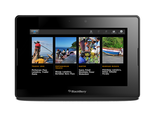
Available guides for synchronization to the secure cloud
Supported functions
- synchronisation des contacts
- synchronisation du calendrier
- synchronisation des tâches
- synchronisation automatique
BlackBerry PlayBook est pris en charge avec PhoneCopy. Veuillez noter que les paramètres suivants peuvent varier légèrement en fonction de la version du micrologiciel.
Confirmed models
Confirmed versions
Nouvelles
- 03/01/2022
- User from Canada has synchronized contacts with his phone.
- 30/10/2019
- Someone just used PhoneCopy for backup of BlackBerry PlayBook in country Royaume-Uni. His contacts were backed up.
BlackBerry PlayBook utilisateurs dans le monde
BlackBerry PlayBook est souvent utilisé par les utilisateurs de PhoneCopy dans des pays comme Royaume-Uni (Y Deyrnas Unedig, Unitit Kinrick, Rìoghachd Aonaichte, Ríocht Aontaithe, An Rywvaneth Unys) - 81.67%, Canada - 18.33%.
Sur la carte
La carte de chaleur suivante montre les synchronisations des contacts avec BlackBerry PlayBook à l'aide de PhoneCopy dans le monde entier.
Guide textuel - Comment sauvegarder
Avec BlackBerry PlayBook
Guideline n'a pas encore été traduit dans votre langue.
- Press Start - Programs - ActiveSync.
- Choose Menu - Add server source.
- Fill www.phonecopy.com into Server address.
- Leave This server requires an encrypted (SSL) connection checked.
- Press Next.
- Fill in your account details.
▼ hide fields
- Username: your_username
- Password: your_password
- Domain: phonecopy
- Press Next.
- Select the data to be synchronized:
▼ hide fields
- Contacts: yes
- Calendar: no
- Emails: no
- Tasks: no
- Pres Finish.
- Pressing Sync will perform a synchronization of your data with PhoneCopy.
- You can start future synchronizations by pressing Start - Programs - ActiveSync - Sync.
En cas de problemes dans la synchonisation, veuillez nous contacter.

